ブログを運営していると、設定画面のスクショを撮りたいけど、メインサイトで撮るとなると、何かと手間がかかる・・・ということはあるあるだと思います。
ConoHa WINGのサーバーを契約すると、初期ドメイン(○○○.conohawing.com)がもらえますよね。
この初期ドメインでテストサイトを作ってみようかな、と思い立ちました。
 はるな
はるなせっかく無料でもらえるドメインなので、使わないと損ですもんね🌟
結論から言いますと、1個目のサイトを作る時とやり方はほぼ同じなのですが、今回は自分メモ的にそのやり方を書き残しておきたいと思います。
今まさに、ConoHa WINGの初期ドメインで2サイト目以降のサイトを作ってみようかな、と思っておられる方の参考になりましたら幸いです☘️
それでは、いってみましょう!
ConoHa WINGの初期ドメインでサイトを作る方法


まずは、ConoHa WINGにログインします。
「WING」→「サイト管理」→「切り替え」をクリックします。
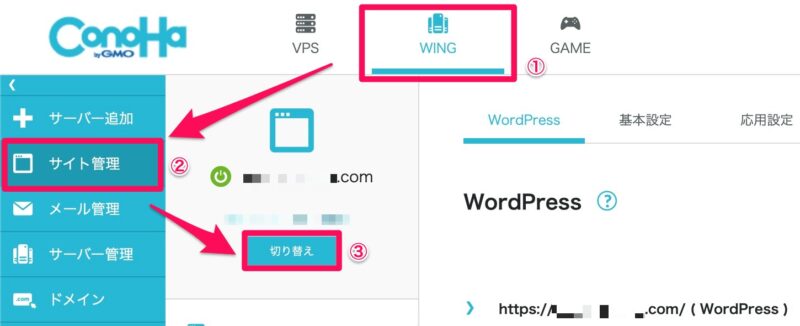
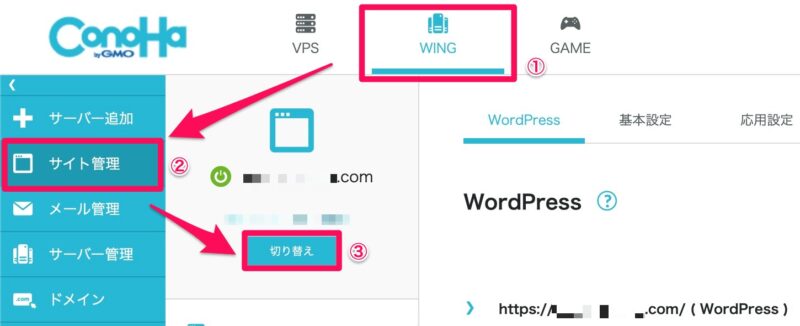
ドメイン切り替えの画面が出てきます。
初期ドメイン(○○○.conohawing.com)があることを確認し、「切り替え」をクリックします。
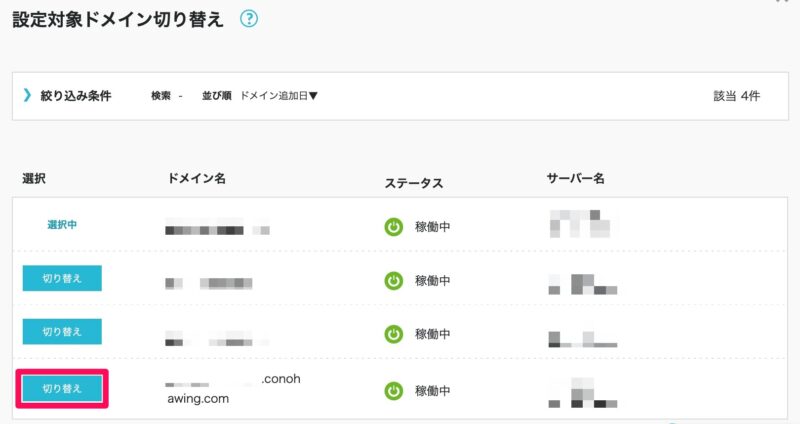
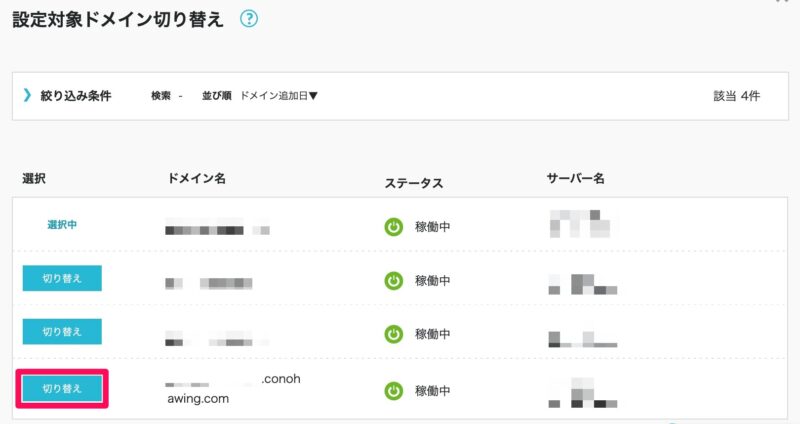
初期ドメインに切り替わったことを確認します。
そして「サイト設定」→「WordPress」をクリックします。
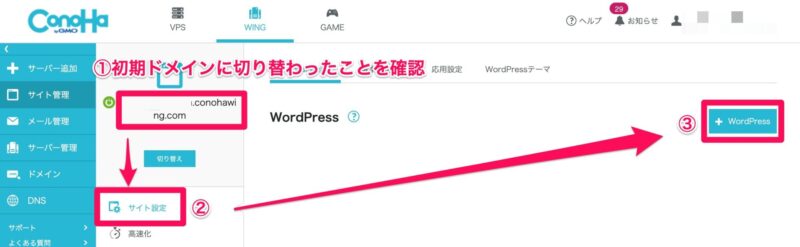
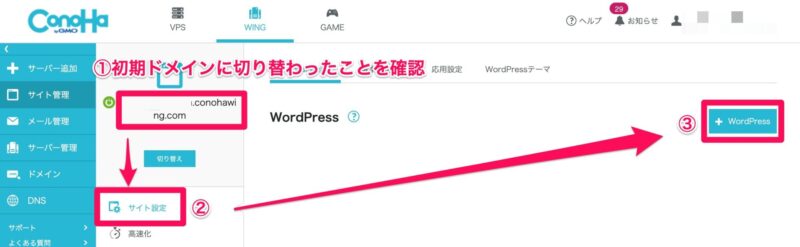
インストールの設定画面が表示されます。
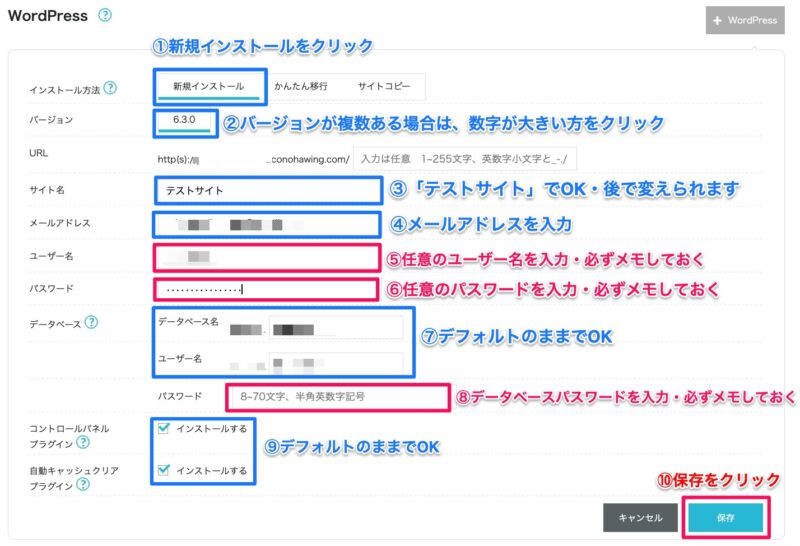
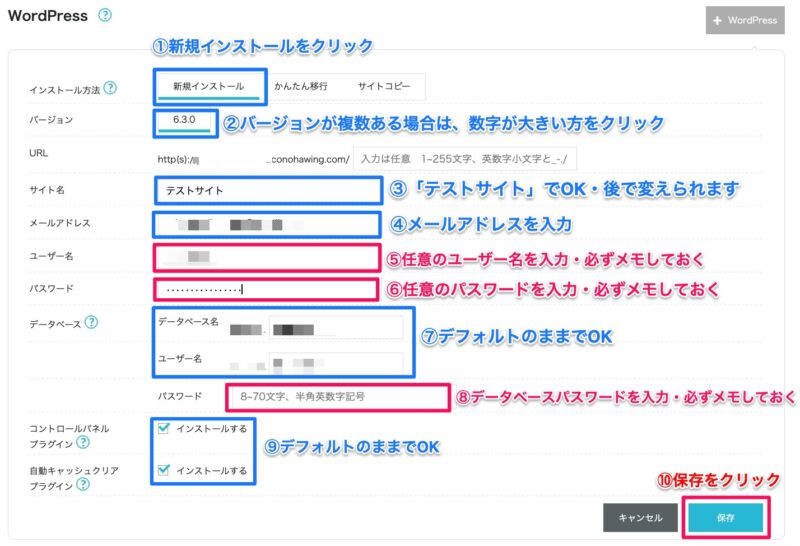
- 「新規インストール」をクリック
- バージョンをクリック・複数のバージョンがある場合には、数字が大きい方を選びましょう。
- サイト名を入力。「テストサイト」などでOKです。後で変えられます。
- メールアドレスを入力します。
- 任意のユーザー名を入力します。メインサイトとは違うユーザー名にしましょう。必ずメモしておきましょう。
- 任意のパスワードを入力します。必ずメモしておきましょう。
- デフォルトのままでOKです。
- 任意のデータベースパスワードを入力します。5.のパスワードとは違うパスワードにします。必ずメモしておきましょう。
- デフォルトのままでOKです。
- 「保存」をクリックします。
「保存」を押すとインストールが開始され、画面左下にこのような↓「成功しました」というポップが表示されたら、インストールは完了です。
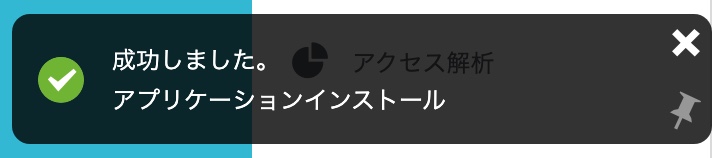
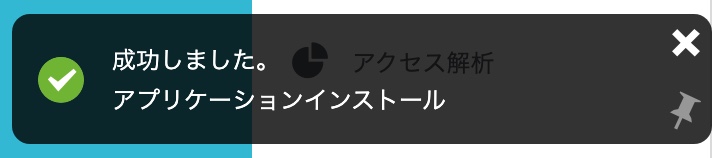
インストールされると、以下のように「稼働中」と表示されます。
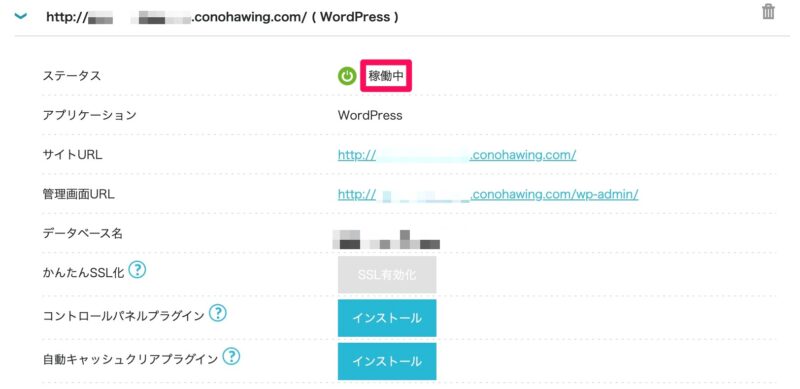
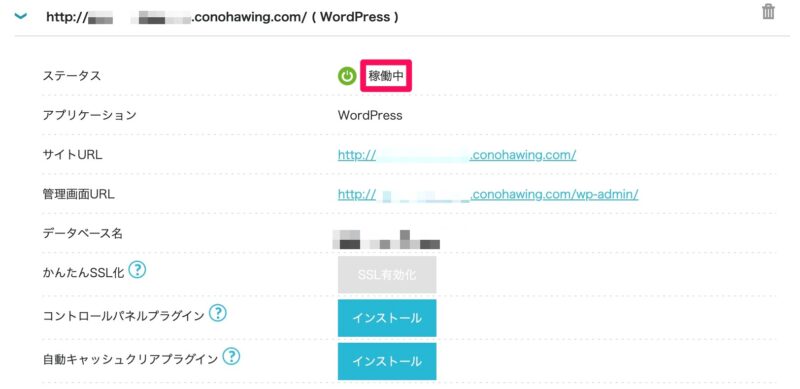
インストール作業としては、以上になります。
初期ドメインのSSLの設定を希望される方は、ConoHa WINGの以下の記事を参考になさって下さい。
あとは、上記画像の「管理画面URL」をクリックし、WordPressの管理画面にログインができることを確認し、1サイト目と同じように初期設定等を行って下さい。
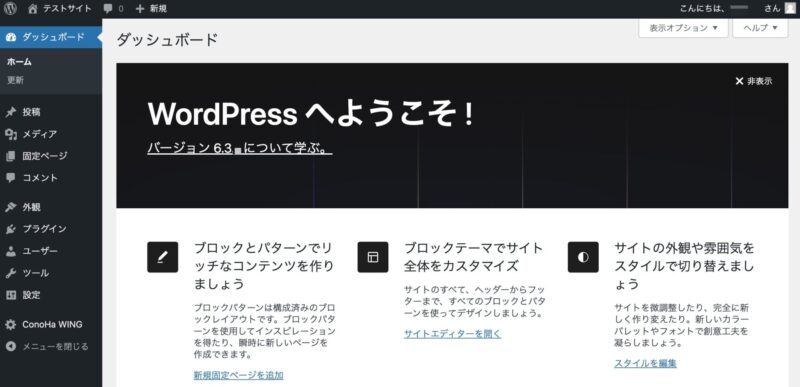
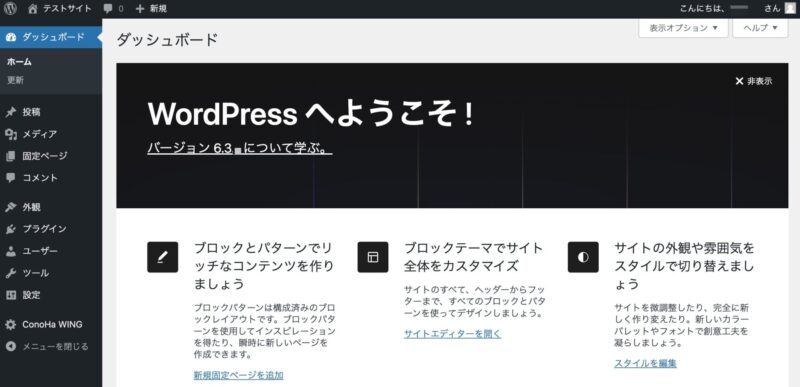
初期設定については、以下の記事を参考になさって下さい。
→準備中
どう使う?初期ドメインで作ったサイトの使い道


初期ドメインの使い方ですが、上記のように「テストサイトを作る」他にも、「被リンクを貼る」といった方法もあります。
初期ドメインで作ったサイトの使い道
- テストサイトを作る
…メインサイトで記事のためのスクショ画像を撮っていると、色々とごちゃごちゃしてくるので、シンプルなもうひとつのテストサイトがあると便利です。 - 被リンクを貼る
…メインサイトのリンクを貼る
被リンクは、ブログ運営をしていれば自然と集まってくるものですが、最初のうちは中々集まらず、集めるのは難しいものです。
しかし初期ドメインで作ったサイトに、自分のメインサイトのリンクを貼れば、これも被リンク獲得の方法になります。
初期ドメインで作るサイトは無料で簡単に作ることができるので、最初のうちは有効活用しましょう。
まとめ
今回は、ConoHa WINGで契約した際にもらった初期ドメインで、2つ目以降のサイトを作る方法を解説しました。
テストサイトを作る他にも、被リンク獲得の方法としても使えます。
無料でもらえるドメインなので、有効に活用しましょう。



テストサイトがあると、記事作成がもっと楽になりますよ☆
今回は以上です。お読み頂き、ありがとうございました!
ブログを始めてみたい方へ
ブログを気軽に始めてみませんか?
WordPressでブログを始めるなら、レンタルサーバーとドメイン(ネット上の土地と住所)が必要です。
ConoHa WING(コノハウイング)なら、定期的に行われているキャンペーンを利用することで、お得に & ドメインが無料でもらえます。
下記のキャンペーンで、お得なタイミングでブログを始めましょう🌟
キャンペーン開催中
国内最速を誇る「ConoHa WING(コノハウイング)」では、2024年1月10日(水)16:00までの期間限定で、「冬のボーナスキャンペーン」を開催しています。
キャンペーン期間中、レンタルサーバーの「WINGパック」プランの12カ月以上を新規でお申し込みいただくと、
- 月額643〜円から使える(通常料金より最大55%OFF)
- 独自ドメインが2つも!永久無料
- 初期費用も無料
と、とってもお得にブログを始めることができます!
(ブログを始めてみたいな)と思っていた方は、ぜひこの機会を生かして、ブログをスタートさせましょう⭐️
ブログの始め方については、以下の記事で実際の画像を使いながら、わかりやすく解説しています。
ぜひ参考にしてみて下さいね❣️


